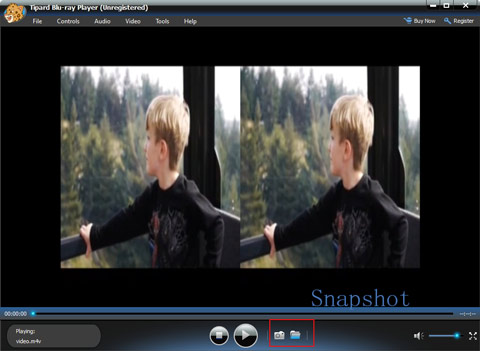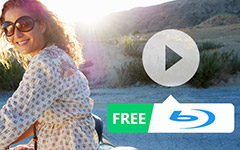Blu-ray Player'ı Ücretsiz M4V Oynatıcı Olarak Kullanma
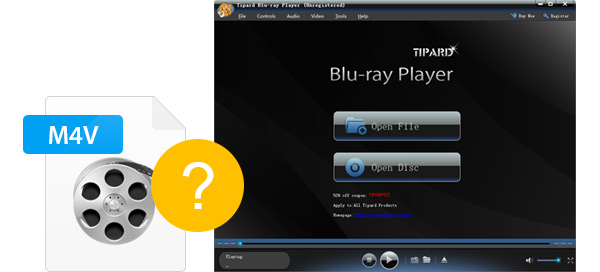
M4V nedir
M4V, Apple tarafından geliştirilen yaygın bir video formatıdır ve MP4 formatına çok yakındır. Bunların en büyük farkları, isteğe bağlı Apple'ın DRM (Dijital Hak Yönetimi) kopya koruması ve MP3 kabı için standartlaştırılmamış AC4 (Dolby Digital) sesinin işlenmesidir. Bu yüzden korumalı bir M4V dosyasını oynatmak istiyorsanız, bilgisayarınızın videoyu satın almak için kullanılan hesabı kullanarak (iTunes'u kullanarak) yetkili olması gerekir. Ayrıca, korumalı M4V dosyalarını yalnızca yetkili bilgisayarlarda ve Apple iTunes, QuickTime Player, VLC ortam yürütücüsü vb. Aygıtlarda çalabilirsiniz. Genel olarak, iTunes videoları M4V biçimindedir, özellikle de Apple aygıtlarında çalınabilen DRM korumalı M4V biçimindedir. . Böylece DRM korumasına bağlı olarak M4V videolarından en iyi şekilde yararlanamazsınız. Ve indirilen M4V videolarından yararlanmak istiyorsanız, Blu-ray Oynatıcı ile keyfini çıkarabilirsiniz.
Blu-ray Player Blu-ray filmlerini oynamanıza yardımcı olmak için tasarlandı ve evrensel bir medya oynatıcısı. Sadece Blu-ray diski ya da Mac üzerinde ISO dosyalarını çalmakla kalmaz, aynı zamanda 4K video, 1080P HD video, M4V, MP4, MXF, MTS, MKV, AVI, FLV gibi diğer popüler video dosyalarını oynatmanızı da destekler. MPEG, vb. Ayrıca, İngilizce, Fransızca, Almanca ve Japonca dahil olmak üzere kullanıcı dostu arayüzü ile çok dilli destekli ve kullanımı kolay. Ayrıca Blu-ray Oynatıcı, Blu-ray, M4V ve diğer dosyaları herhangi bir kalite kaybı olmadan doğrudan çalabilecek güçlü ve seçkin bir uygulamadır. Bu nedenle, bu nimet aracıyla, en sevdiğiniz Blu-ray filmlerinin keyfini çıkarmaya hazırsınız ve bu Blu-ray Oynatıcıyı ücretsiz olarak M4V Player olarak kullanabilirsiniz. Aşağıdaki kılavuz, Blu-ray Oynatıcı ile M4V dosyalarını nasıl kolayca oynattığınızı anlatmayı amaçlamaktadır.
FLV'yi MP4 biçimine dönüştürmek için bu makalede, iPhone, iPad, iPod, Samsung, HTC vb. Ortam aygıtlarında film oynatmak için MP4'a FLV'yi nasıl dönüştüreceğiniz gösterilecektir.
1. Blu-ray oynatma yazılımı yükleyin ve başlatın
2. Bu ücretsiz M4V Oynatıcıya M4V dosyası ekle
3. Videoları ayarlayın
4. Ekran alıntısı al
Tipard FLV WMV Converter nasıl kullanılır
Blu-ray Oynatıcıyı yükleyin ve başlatın
Blu-ray Oynatıcıyı indirip yükleyin ve ardından çalıştırın, ardından aşağıdaki ekran görüntüsünü göreceksiniz.

Bu ücretsiz M4V Oynatıcıya M4V dosyası ekle
Profesyonel ve dikkat çekici Blu-ray oynatma yazılımı olarak, Dosya açılır listesindeki Dosya Aç düğmesini tıklatarak zevk almak için M4V dosyalarını eklemenize izin verilir. Gereksiniminize göre Diski Aç'ı tıklatarak Blu-ray diskini de ekleyebilirsiniz.
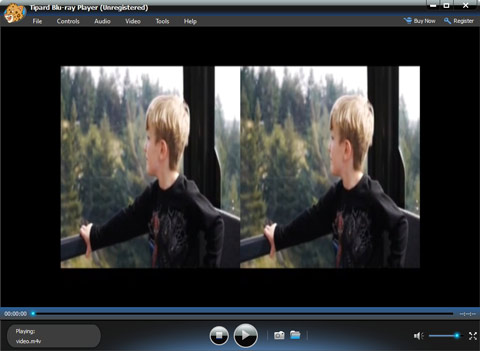
Videoları ayarlayın
W4V dosyalarınız için ekran boyutu, dil, video parçası, altyazı parçası, cilt, vb. Gibi değişiklikler yapmak isterseniz, sadece ilgili düğmeyi seçmeniz yeterlidir ve sonuçlardan memnun kalacaksınız. Ayrıca, video boyutunu değiştirmek isterseniz, Video düğmesinin açılır listesinde Yarım Boyut, Normal Boyut, Çift Boyut veya Ekrana Sığdır'ı seçebilirsiniz.

Ekran alıntısı al
Ayrıca, "Anlık Görüntü" fonksiyonu ile en sevdiğiniz Blu-ray görüntülerini yakalayabilir ve JPEG, PNG ve BMP formatında kaydedebilirsiniz. Çıkış biçimini ayarlamak için Araçlar açılır listesinin Tercihler'i tıklatmanız gerekir.